Instalacja sklepu SOTESHOP 7
Jak zainstalować sklep internetowy SOTESHOP?
Zobacz filmOpis
Pamiętaj, że możesz założyć darmowe Demo pełnej wersji programu: https://www.sote.pl/sklep-internetowy-demo
Zanim zaczniesz potrzebujesz
- programu klienta FTP
- bazę danych MySQL: nazwę, login, hasło i adres serwera
- konto internetowe na serwerze z PHP (standardowa usługa providerów)
- około 10 minut czasu
Są dwie metody instalacji:
- Instalacja / rozpakowanie przez WWW
- Instalacja dla administratorów
Instalacja / rozpakowanie przez WWW
- Pobierz pakiet instalacyjny ze strony https://www.sote.pl/downloads - wersja standardowa -
soteshop-admin-latest-pl.tar.gz - Rozpakuj lokalknie na komputerze, otrzymasz pliki:
- Korzystając z programu FTP skopiuj je na serwer do katalogu, na który wskazuje twoja domena np.
/path/to/your/account/soteshop => shop.example.com - Wywołaj adres swojej domeny np.
http://shop.example.comi podstępuj zgodnie ze wskazówkami. System rozpakuje pakiet i rozpocznie instalację.

Instalacja
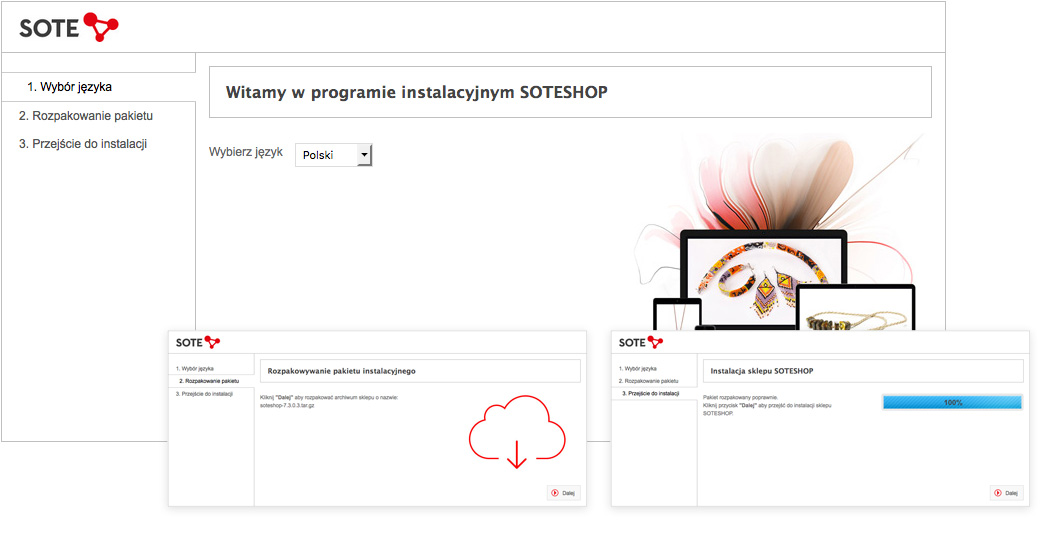
- Wpisz Numer licencji i naciśnij przycisk Dalej.
- W celu przejścia do kolejnego kroku Zaakceptuj licencję i naciśnij przycisk Dalej.
- "System sprawdza czy serwer spełnia wymagania techniczne. W przypadku, gdy wszystkie wymagania są spełnione, naciśnij przycisk Dalej i przejdź do kolejnego kroku. Jeśli któryś z punktów wymagań technicznych nie jest spełniony, należy skontaktować się z administratorem serwera z prośbą o rekonfigurację ustawień serwera. W innym przypadku instalacja sklepu SOTESHOP nie będzie możliwa."
- Podaj dane dostępu do czystej bazy danych, która będzie bazą danych sklepu.
Upewnij się, że baza danych posiada kodowanie utf8_unicode_ci.
Wypełnij pola:
- Adres serwera bazy danych,
- Nazwa bazy danych,
- Nazwa użytkownika bazy danych,
- Hasło (niedozwolone znaki w haśle: @, #, /, \).
Po poprawnym wypełnieniu danych, naciśnij przycisk Dalej, aby przejść do pobierania plików.
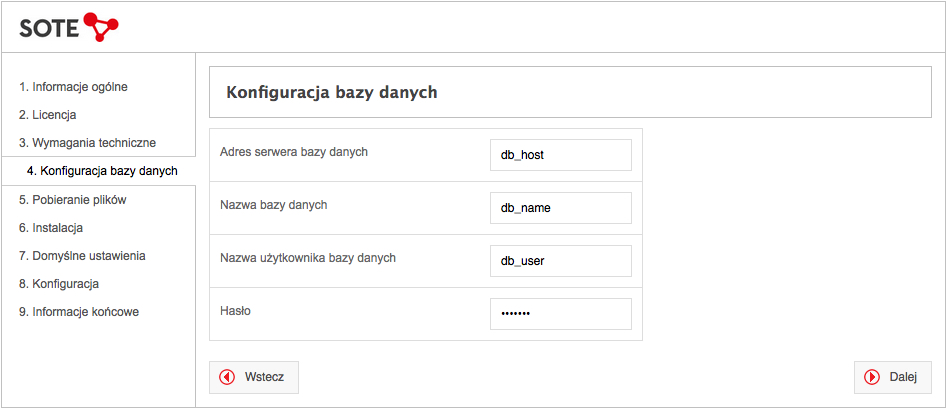
W celu zmiany kodowania zaloguj się do panelu phpMyAdmin, a następnie:
- Wybierz bazę danych,
- Naciśnij zakładkę Operacje,
- Zmień metodę porównywania napisów na utf8_unicode_ci,
- Naciśnij przycisk Wykonaj.
- Poczekaj aż wszystkie pakiety sklepu zostaną pobrane.
- Po pobraniu wszystkich pakietów sklepu naciśnij przycisk Dalej i przejdź do kolejnego kroku.
- Trwa właściwa instalacja sklepu.
- Po zainstalowaniu sklepu naciśnij przycisk Dalej i przejdź do kolejnego kroku.
- Wybierz domyślny temat graficzny oraz skonfiguruj dane początkowe sklepu.
- Poczekaj aż domyślne ustawienia zostaną zapisane.
- Po zakończeniu konfiguracji sklepu naciśnij przycisk Dalej i przejdź do informacji końcowych
- W informacjach końcowych znajdziesz adresy URL:
- sklepu,
- panelu administracyjnego,
- panelu aktualizacji sklepu.
- Przed pierwszym uruchomieniem panelu zarejestruj licencję i ustaw dane dostępu do panelu:
- login = adres e-mail,
- hasło.
- Sprawdź wprowadzone dane i przejdź do ekranu logowania do panelu administracyjnego.
- Wprowadź login i hasło.
- Zaloguj się.
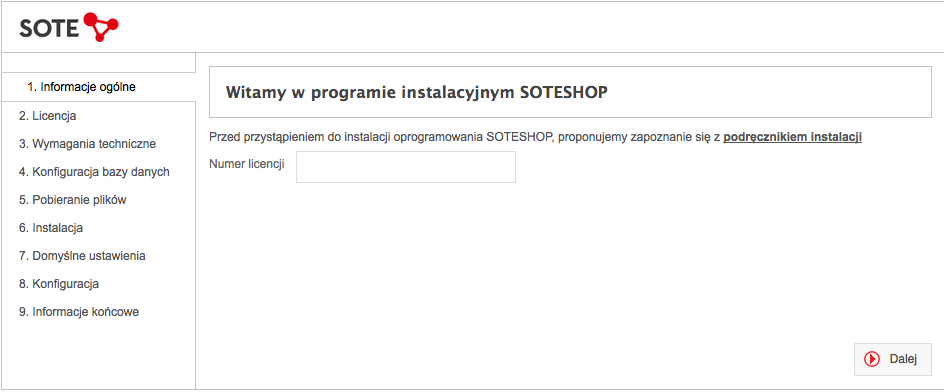
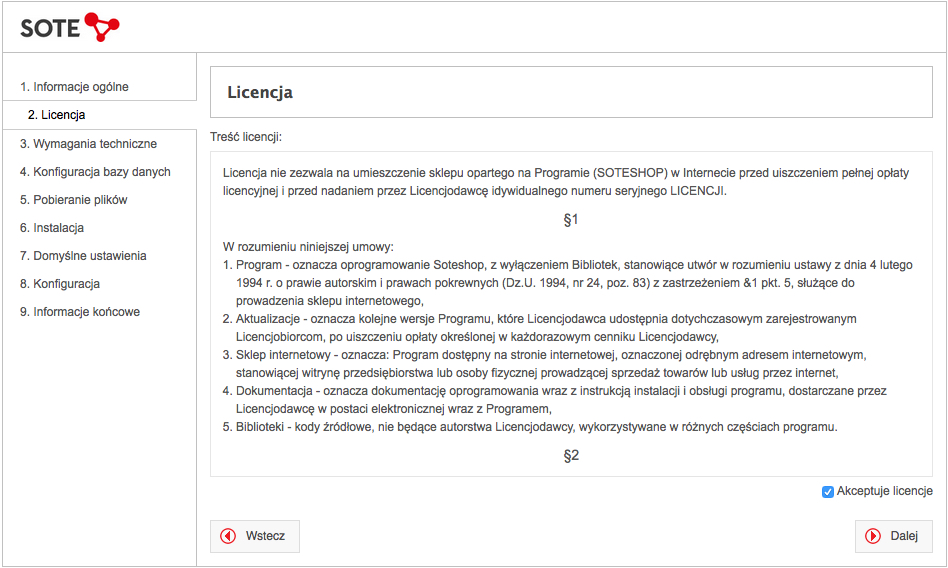
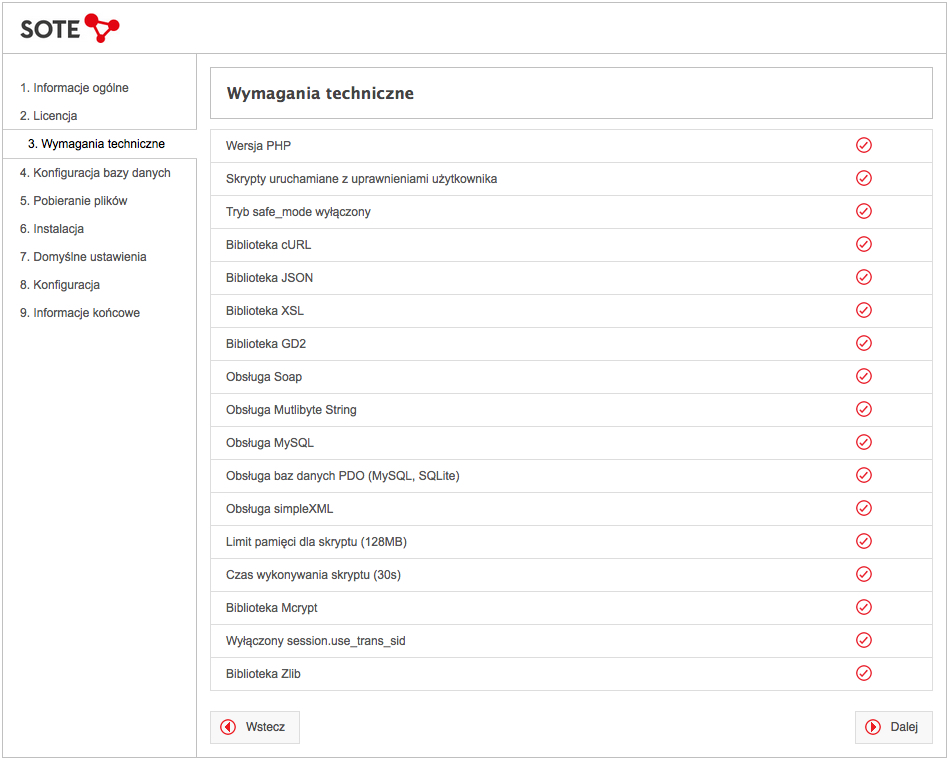
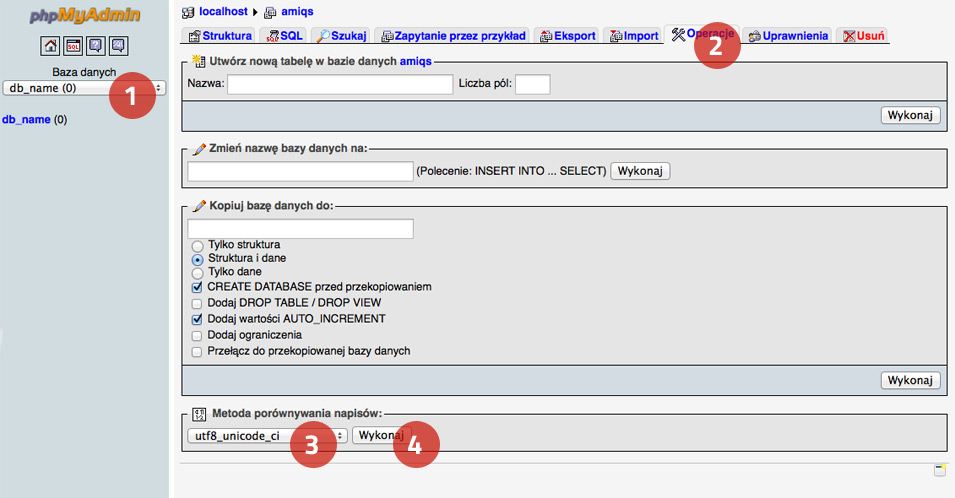
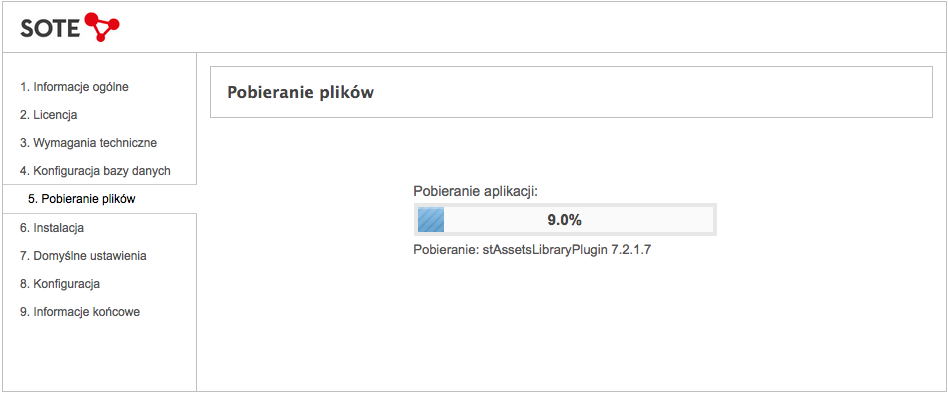
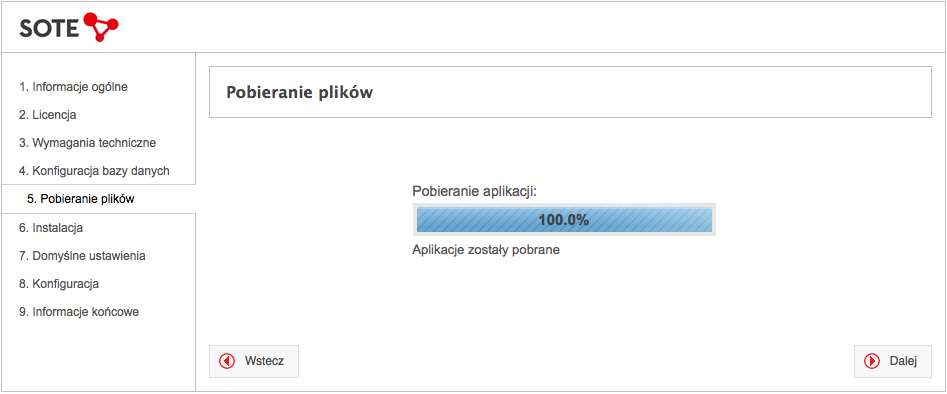
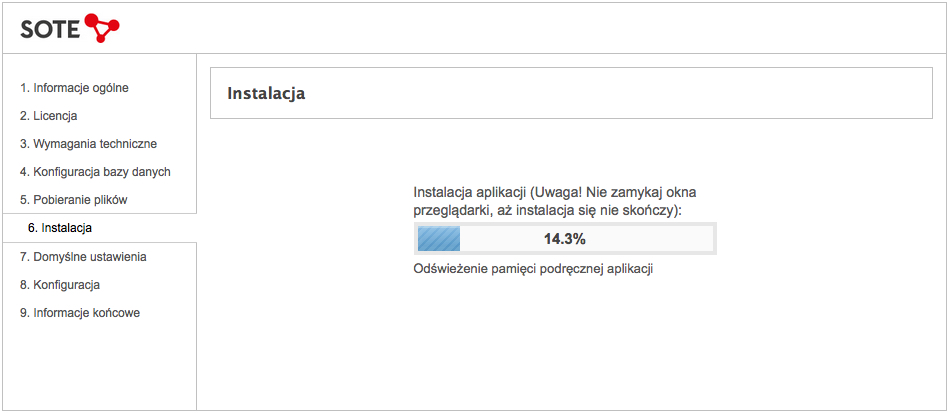
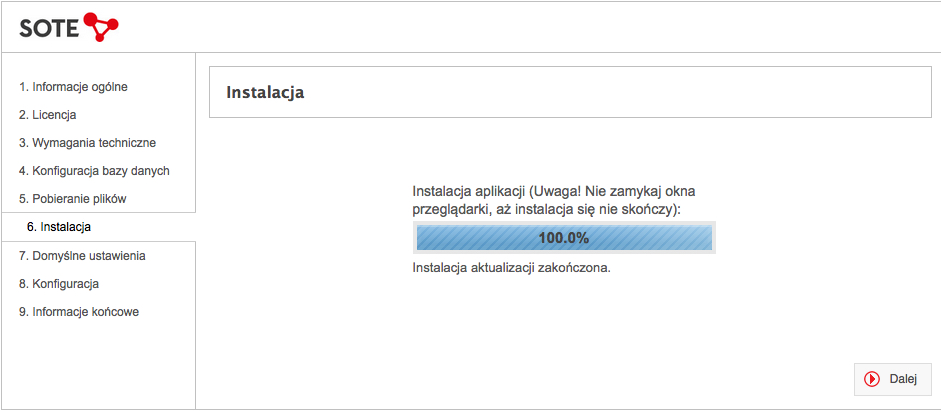
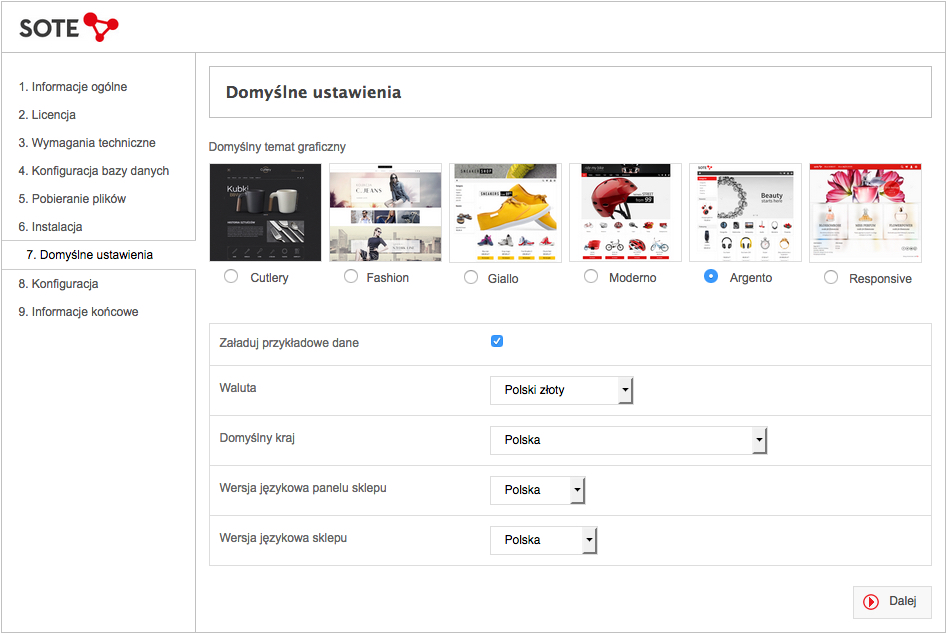
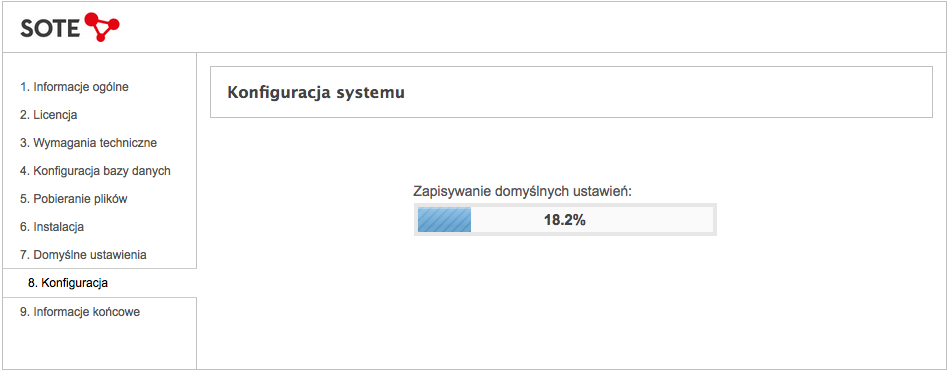
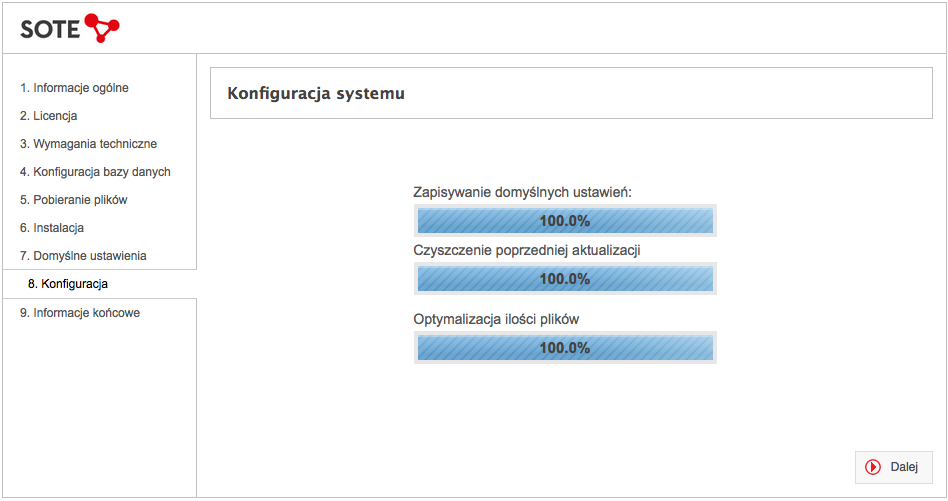
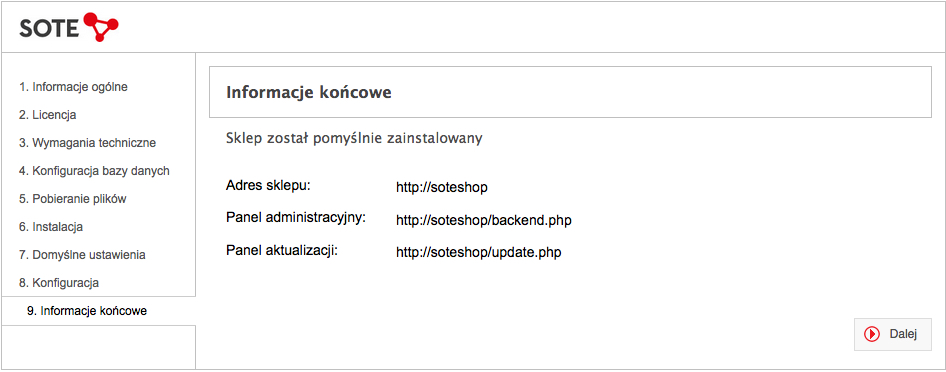
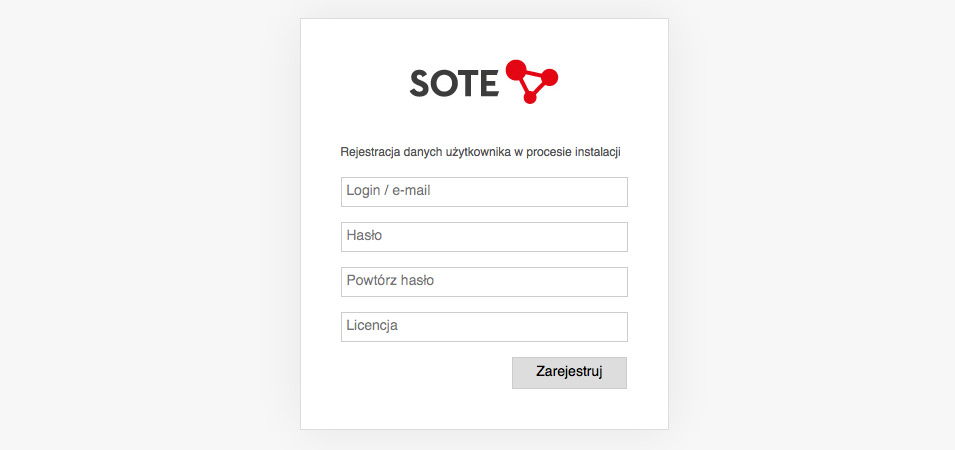
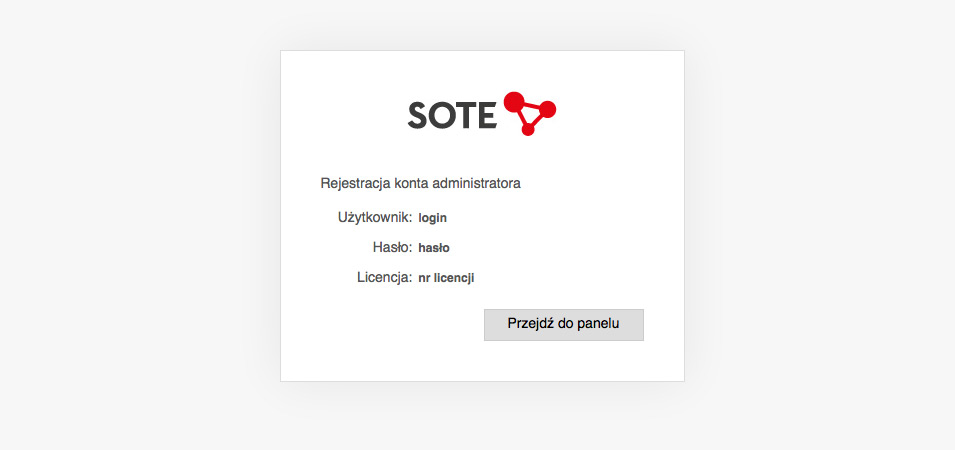

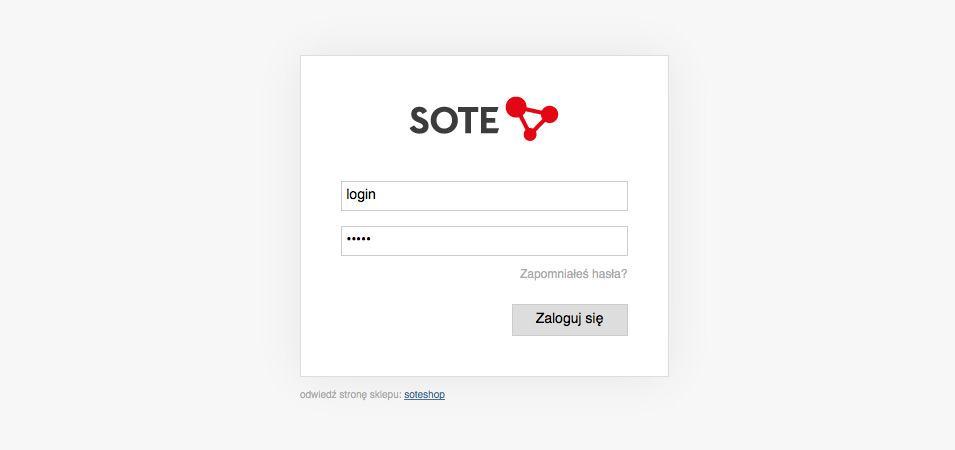
Instalacja dla administratorów
- Pobierz pakiet instalacyjny ze strony https://www.sote.pl/downloads - wersja dla administratorów
- Rozpakuj
w katalogutar -zxvpf soteshop-admin-latest.tar.gz/path/to/your/account. System utworzy/path/to/your/account/soteshop - Ustaw domenę
http://www.shop.example.comna katalog/path/to/your/account/soteshop/webi rozpocznij instalacjęhttp://shop.example.com - Przeprowadź instalację (obejrzyj poniższy film i / lub instrukcję)
